智能头条广告怎么关闭 智能头条弹窗关闭方法
更新时间:2023-07-26 09:15:13作者:xiaoliu
智能头条广告怎么关闭,智能手机的普及让我们的生活变得更加便捷和丰富,随之而来的智能头条广告却给我们的使用体验带来了一些困扰,这些弹窗广告常常在我们浏览网页或使用应用时突然弹出,不仅打断了我们的正常操作,还占据了屏幕的大部分空间,让人感到十分烦恼。有没有一种简单有效的方法可以关闭智能头条广告呢?接下来我们将介绍几种常用的关闭方法,帮助您解决这一问题。
解决方法:
1、首先不要把智能头条弹出的对话框窗口关闭掉,此时在电脑的任务栏中单击鼠标右键弹出选项中选择单击任务管理器选项。
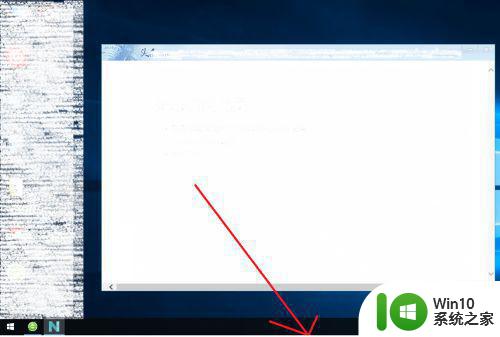
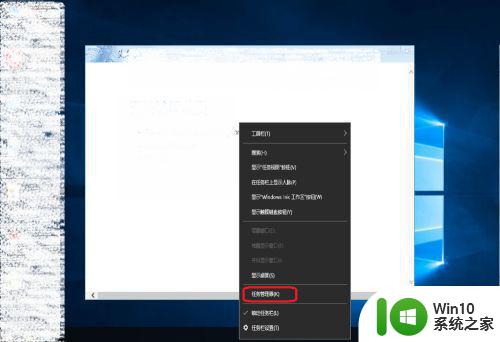
2、打开任务管理器对话框中找到智能头条名称的进程选项(今日头条)。
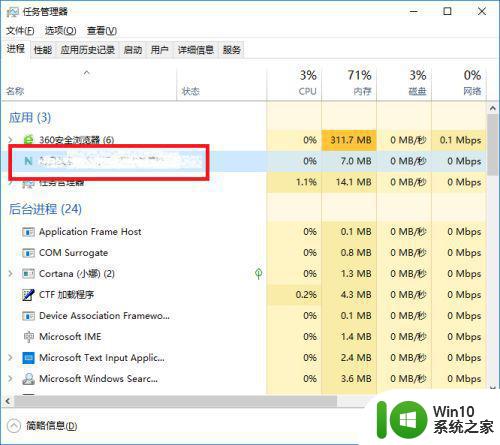
3、选中该程序后再单击鼠标右键可显示下列选项中选择打开文件所在的位置选项。
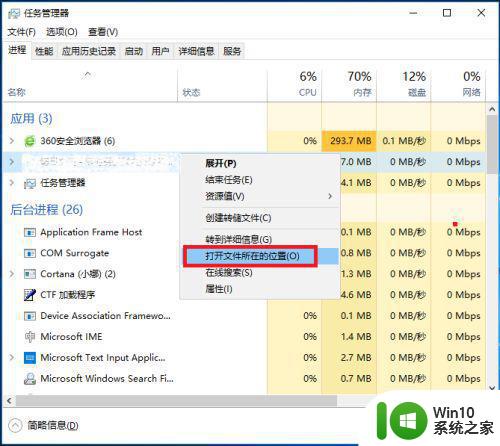
4、然后打开智能头条的安装路径的磁盘目录所在的文件夹。
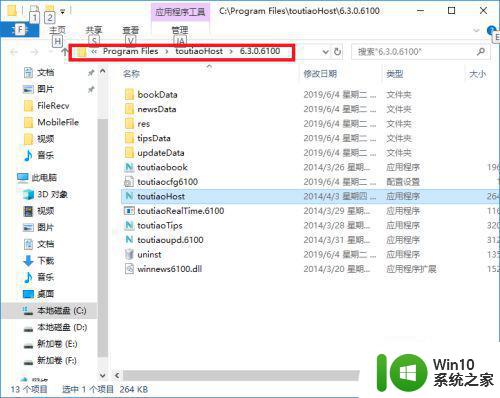
5、此时把安装的文件都删除掉。在目录的路径中安装文件夹内容的列表中全选然后单击右键打开选项卡中选择删除选项。

6、弹出弹出文件正在使用的对话框,此时先把智能头条的所有进行的程序关闭掉即可删除。
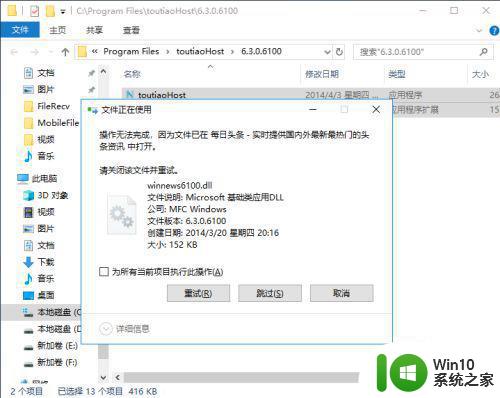
以上是如何关闭智能头条广告的全部内容,如果您遇到了相同的问题,请参考本文中介绍的步骤进行修复,希望这篇文章能对您有所帮助。
智能头条广告怎么关闭 智能头条弹窗关闭方法相关教程
- 智能头条迷你版如何彻底删除 智能头条弹窗关闭方法
- 智能新闻迷你版头条如何删除 智能头条迷你版删除方法
- 360的弹窗广告如何全部关闭 360弹窗广告怎么关闭
- 如何禁止光速头条弹出 如何屏蔽电脑光速头条广告
- 怎样关闭wps电脑广告弹窗 WPS广告关闭方法
- adobe flash player弹窗如何关闭 Adobe Flash Player弹窗广告关闭方法详解
- 电脑广告拦截器怎么关闭 如何彻底关闭电脑广告弹窗
- 电脑弹窗广告太多怎么关闭 如何屏蔽电脑弹窗广告
- 如何关闭电脑上的广告弹窗 如何屏蔽电脑弹窗广告
- 关闭语音助手怎么关闭vivo vivo手机如何关闭智能语音助手
- 如何在电脑上关闭FF浏览器的弹窗广告 如何关闭FF浏览器中的新闻推荐弹窗广告
- 360浏览器如何关闭精选广告弹窗 如何彻底关闭360浏览器精选广告弹窗提示
- U盘装机提示Error 15:File Not Found怎么解决 U盘装机Error 15怎么解决
- 无线网络手机能连上电脑连不上怎么办 无线网络手机连接电脑失败怎么解决
- 酷我音乐电脑版怎么取消边听歌变缓存 酷我音乐电脑版取消边听歌功能步骤
- 设置电脑ip提示出现了一个意外怎么解决 电脑IP设置出现意外怎么办
电脑教程推荐
- 1 w8系统运行程序提示msg:xxxx.exe–无法找到入口的解决方法 w8系统无法找到入口程序解决方法
- 2 雷电模拟器游戏中心打不开一直加载中怎么解决 雷电模拟器游戏中心无法打开怎么办
- 3 如何使用disk genius调整分区大小c盘 Disk Genius如何调整C盘分区大小
- 4 清除xp系统操作记录保护隐私安全的方法 如何清除Windows XP系统中的操作记录以保护隐私安全
- 5 u盘需要提供管理员权限才能复制到文件夹怎么办 u盘复制文件夹需要管理员权限
- 6 华硕P8H61-M PLUS主板bios设置u盘启动的步骤图解 华硕P8H61-M PLUS主板bios设置u盘启动方法步骤图解
- 7 无法打开这个应用请与你的系统管理员联系怎么办 应用打不开怎么处理
- 8 华擎主板设置bios的方法 华擎主板bios设置教程
- 9 笔记本无法正常启动您的电脑oxc0000001修复方法 笔记本电脑启动错误oxc0000001解决方法
- 10 U盘盘符不显示时打开U盘的技巧 U盘插入电脑后没反应怎么办
win10系统推荐
- 1 戴尔笔记本ghost win10 sp1 64位正式安装版v2023.04
- 2 中关村ghost win10 64位标准旗舰版下载v2023.04
- 3 索尼笔记本ghost win10 32位优化安装版v2023.04
- 4 系统之家ghost win10 32位中文旗舰版下载v2023.04
- 5 雨林木风ghost win10 64位简化游戏版v2023.04
- 6 电脑公司ghost win10 64位安全免激活版v2023.04
- 7 系统之家ghost win10 32位经典装机版下载v2023.04
- 8 宏碁笔记本ghost win10 64位官方免激活版v2023.04
- 9 雨林木风ghost win10 64位镜像快速版v2023.04
- 10 深度技术ghost win10 64位旗舰免激活版v2023.03